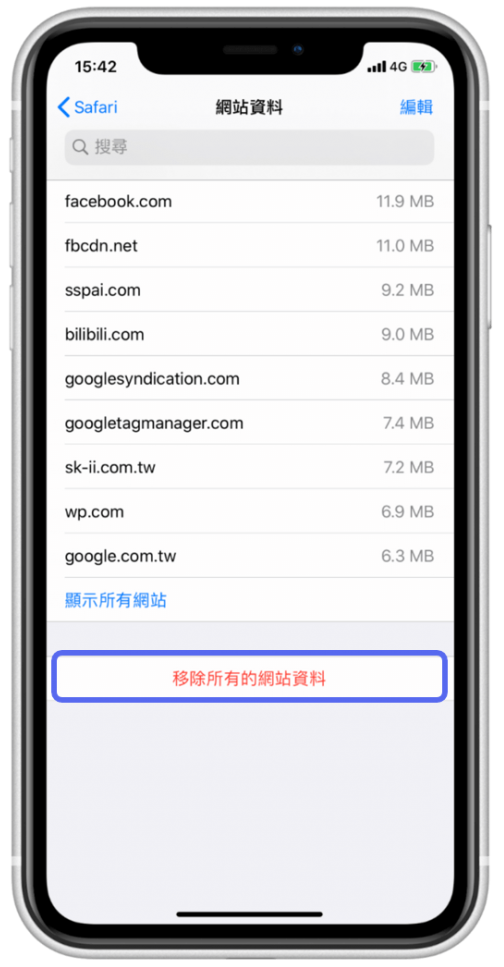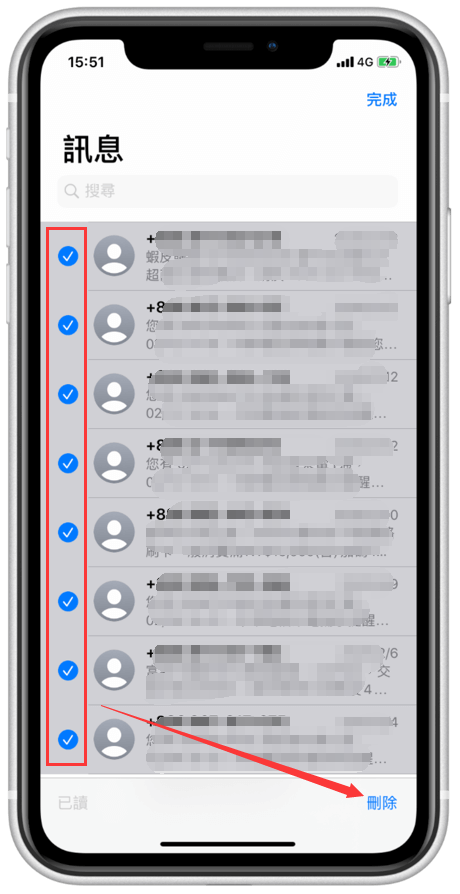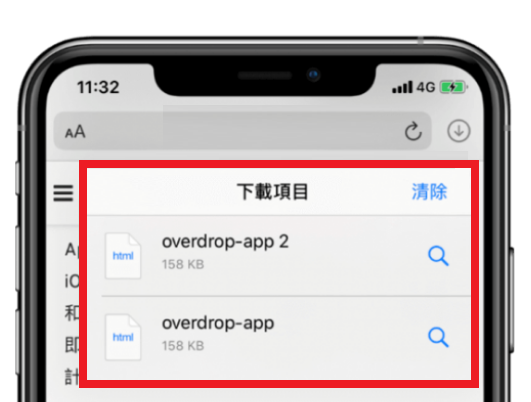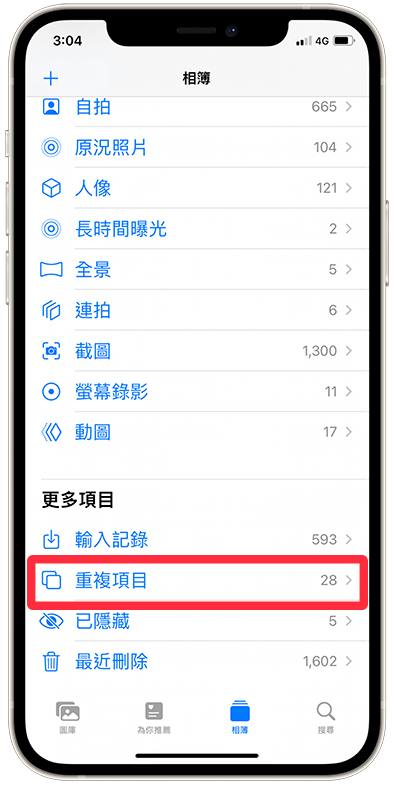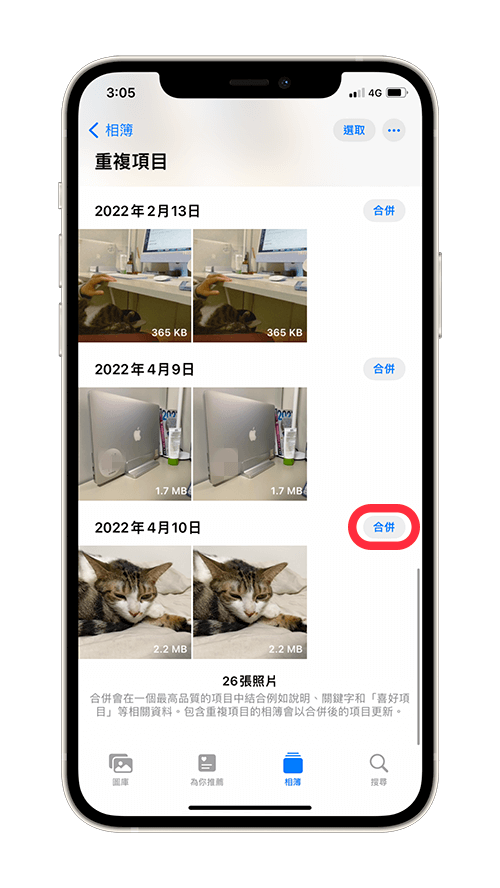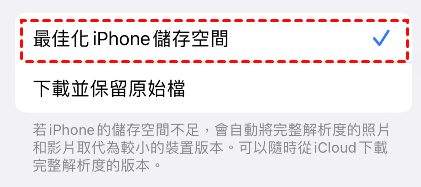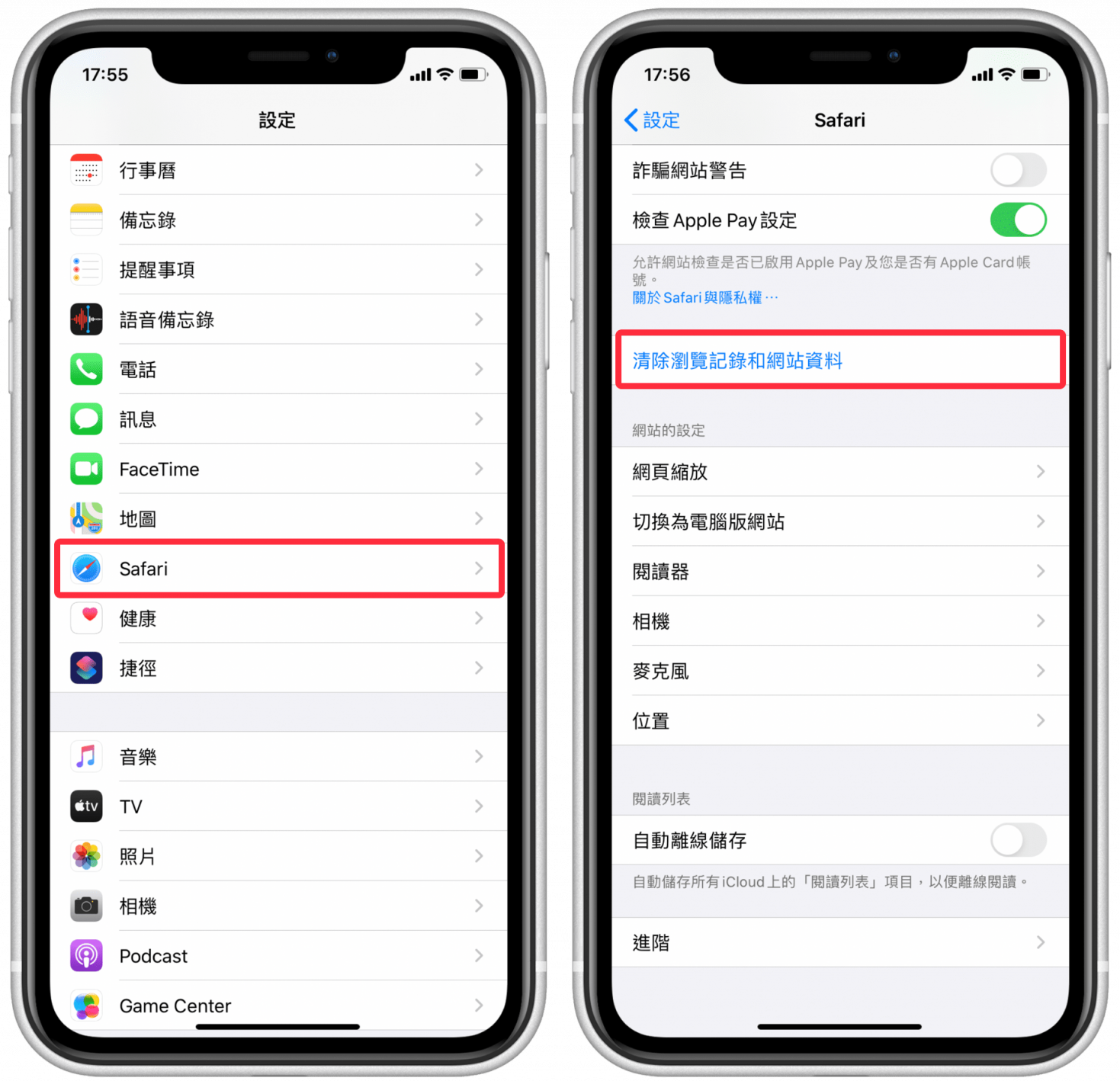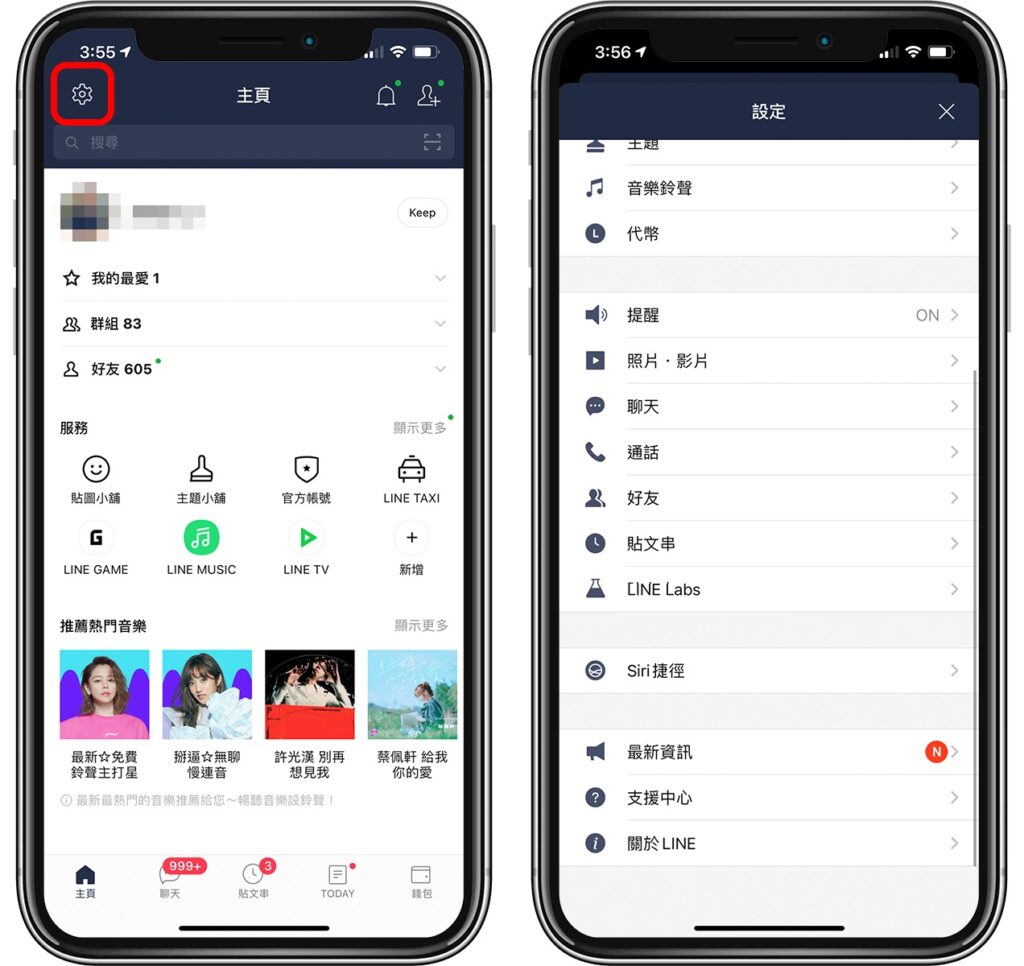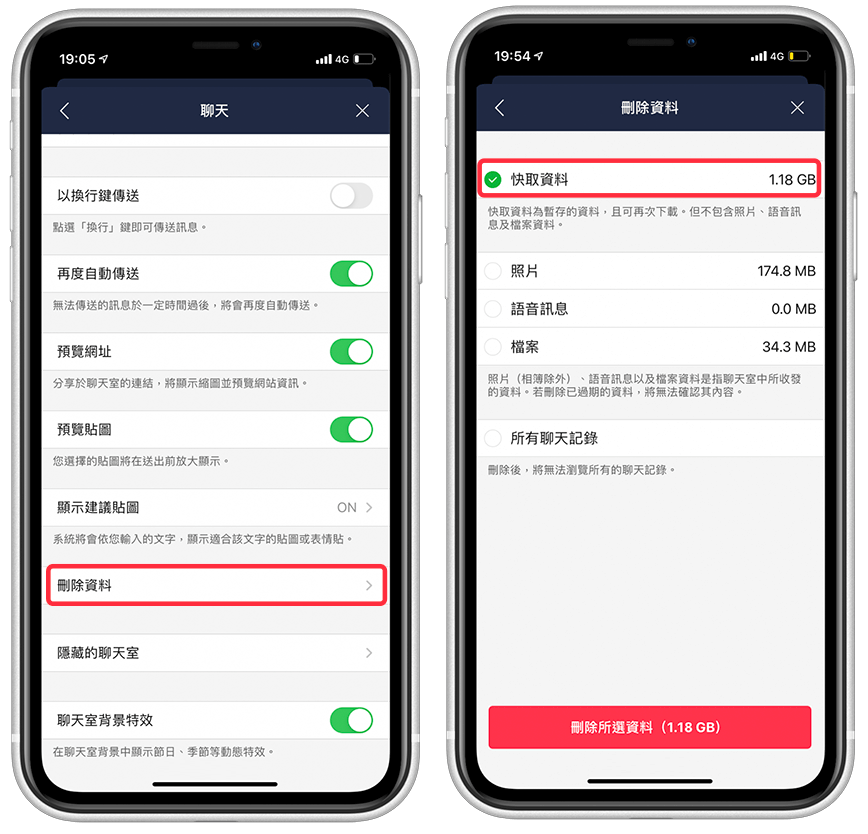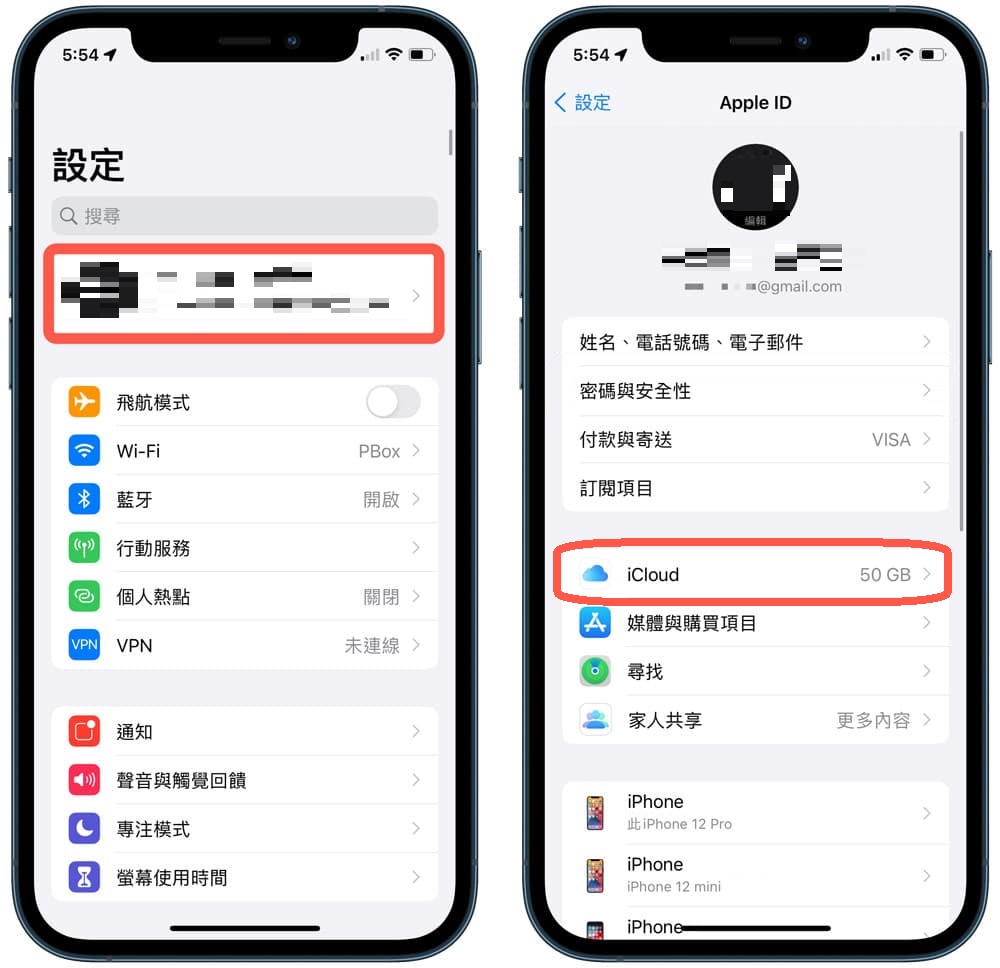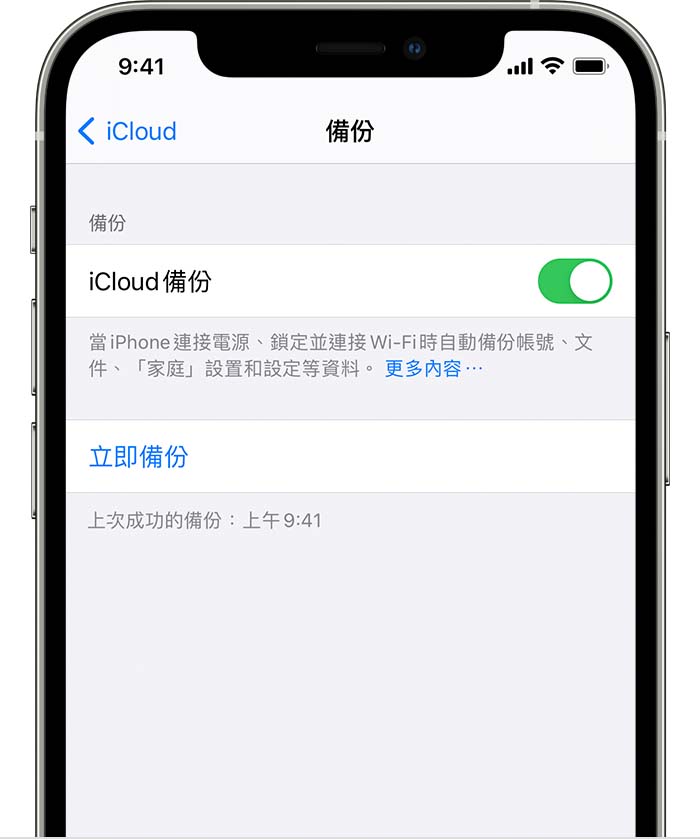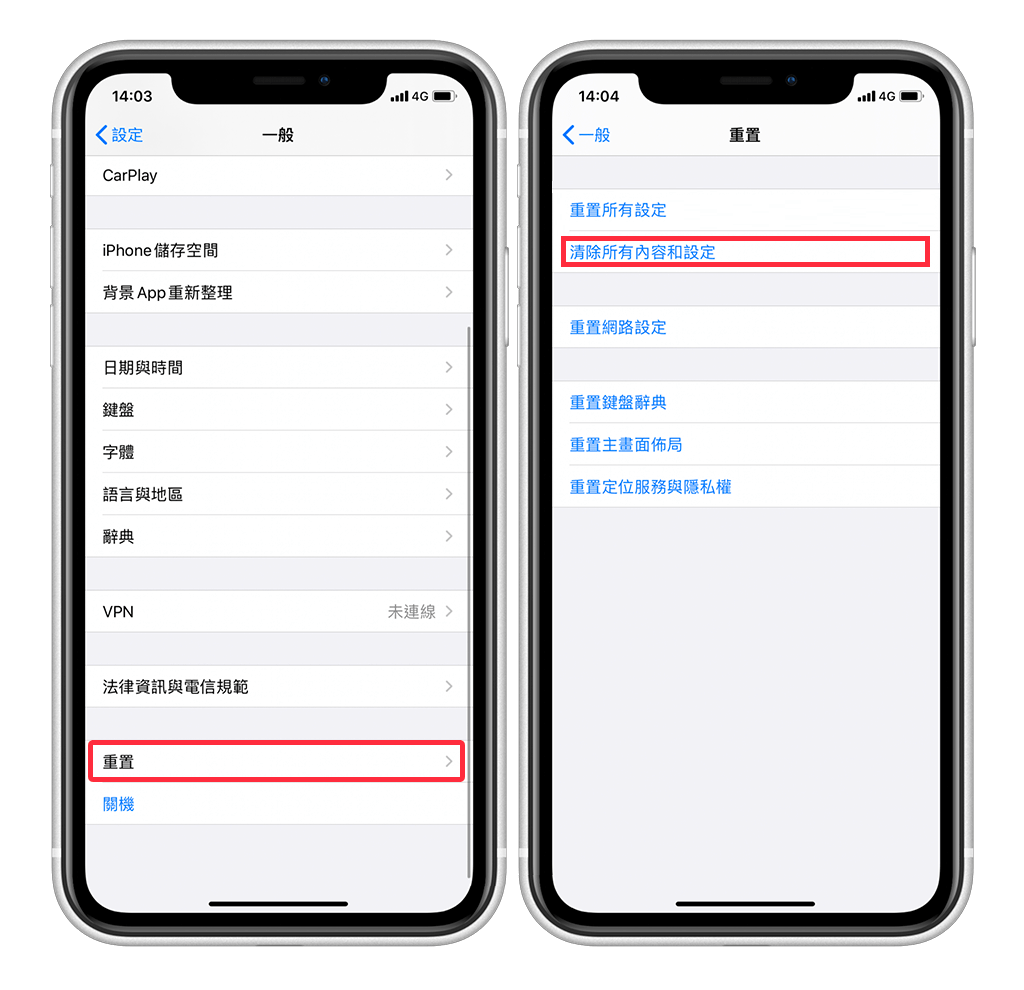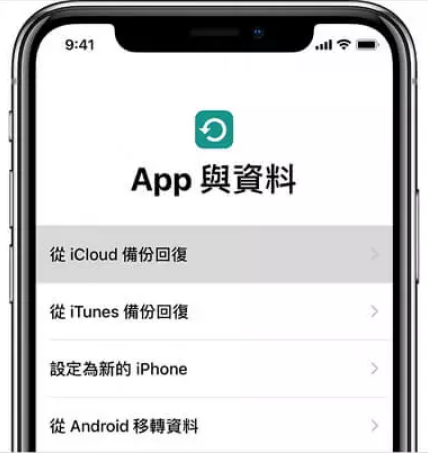許多人買iPhone總是會糾結多大的容量。想當初iPhone 4S只要32GB的內存空間就能滿足日常所需。但是現在,iPhone 13手機256GB的儲存空間用一段時間都會遇到儲存空間不足的問題,導致無法儲存檔案。其實,不是儲存空間需求變大了,而是人們用手機的習慣變壞了。優化不佳、故障、iCloud 同步問題等,用戶正常使用的同時,仍損失了數十GB的儲存空間。
不管多大儲存空間的手機都要定期清理無用的資料來釋放空間,這樣手機也能保持最佳狀態,延長手機使用壽命。您可以透過刪除不必要的檔案、擦除快取資料、優化iOS本身的儲存管理和雲端同步功能等方式「回收」這浪費的10GB以上的空間。
與其他智慧型手機不同的是,您無法在 iPhone 中安裝 SD 卡來直接增加其容量。今天的文章就分享多個方法來教您如何釋放iPhone儲存空間。
查詢iPhone儲存空間的使用情況
首先,我們應當清楚了解目前自己的iPhone儲存空間還剩下多少容量以及使用情況,請依照以下步驟查看:前往“設定”>“一般”>“iPhone儲存空間”。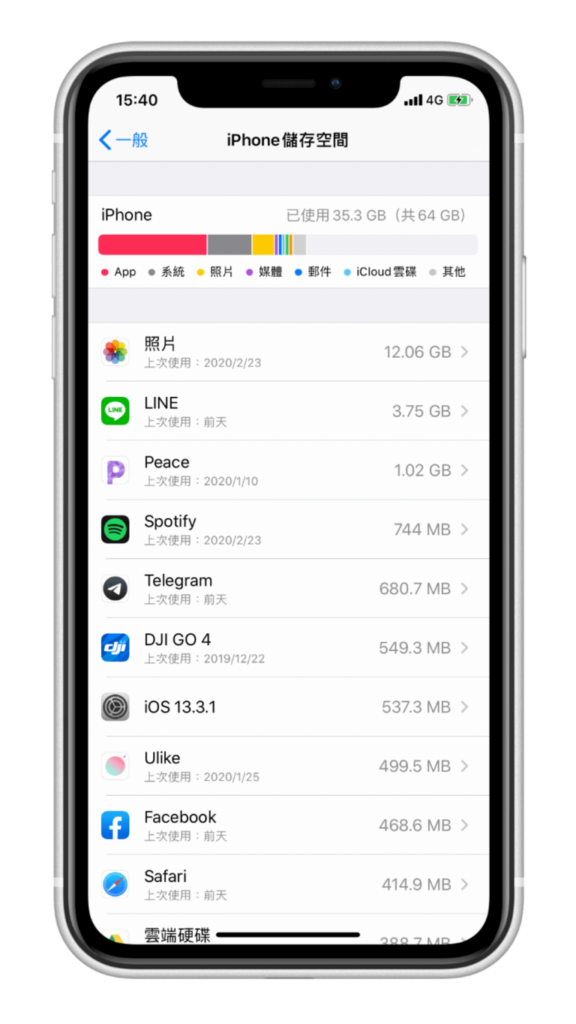
可以看出,佔用空間最多的是照片、視訊與聊天程式。了解了這些,我们就可以进行针对性的整理iPhone 儲存空間了。如媒體檔案、快取、附件等。
一些釋放iPhone儲存空間的辦法會刪除各種類型的資料。如果您的裝置上有重要文件,建議您先備份 iPhone。
清理iPhone 儲存空間
方法一: 轉移照片、影片來釋放iPhone儲存空間
我們可以將佔用空間較大的照片、視訊與音頻轉移到雲端或電腦上,您可以將他們轉移到電腦硬碟、或雲端硬碟如iCloud、Google相簿或者Dropbox等。
方法二:刪除或卸載沒用的應用程式
App本身就會佔用儲存空間,即使您沒在使用。所以如果您下載太多App的話,建議對手機來個大掃除,將基本不會用到的App刪除。您會發現很多不常用的應用一刪除,手機空間立馬省出來一大截。
刪除方法是:在iPhone主畫面長按該App直到抖動時點選左上角出現的“×”,然後確認“刪除”即可。
卸載App與刪除App不同,它會釋放出App的使用空間,但仍會保留文檔與資料,後面重新安裝App就可以還原了。所以,暫時沒用卻不知道以後需要不需要用的app就可以卸載掉。
前往“設定”>“一般”>“iPhone儲存空間”,然後選擇要卸載的app後就可以“卸載App”。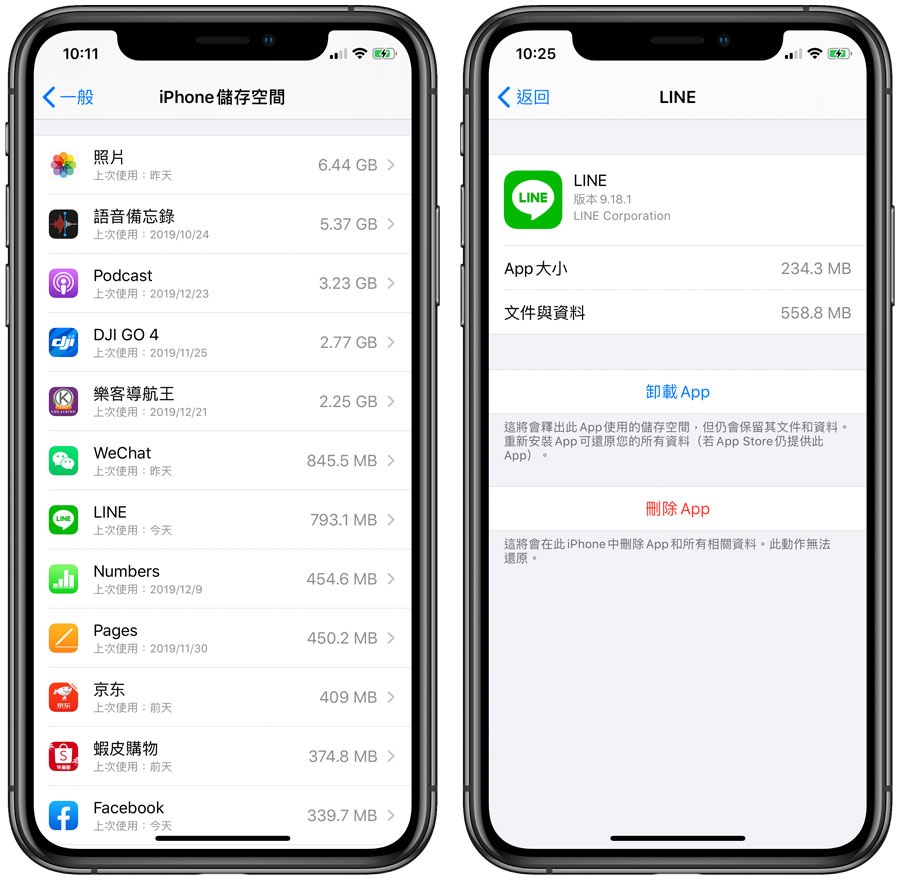
方法三:清理最近刪除的檔案來釋放iPhone儲存空間
在iOS上刪除照片或影片,只會將其放入一個最近刪除資料夾內,您必須手動刪除才算是真正刪除乾淨:
前往“照片app”>“相簿”>“最近刪除”,然後您就可以看到最近刪除的照片與影片。確定這些照片與影片都沒用後,直接“選取”要移除的照片和影片刪除它們即可。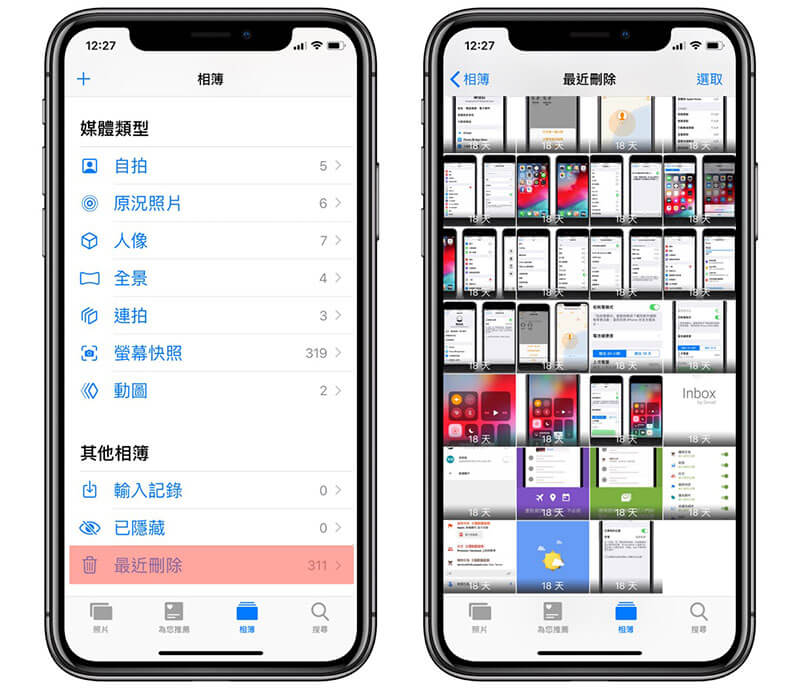
方法四:清除 iPhone儲存空間其他資料
查看 iPhone 儲存空間時,你很可能會注意到有一個類別是「系統」或「其他」,而且還佔了不少容量,那這個其他類別是什麼?要怎麼刪除iPhone 儲存空間系統資料呢?
答案是可以的,iPhone 儲存空間的「其他」裡面儲存的是系統檔、緩存、紀錄、系統更新檔等。那麼這些是否就不能刪除呢?當然不是,這類別裡面有一些是可以由我們手動刪除的資料,可以透過以下方式來刪除。
- 清除 Safari 網站資料:請在 iPhone 儲存空間頁面的下方,找到「Safari」,這邊顯示了 Safari 佔用了我手機 400 多MB 的空間,直接點選它。選擇選擇「網站資料」點選下方的「移除所有網站資料」,這樣就會清除所有你用 Safari 來瀏覽網站的緩存資料。

- 清除「訊息 App」 裡的簡訊:Apple 內建的「訊息 App」(iMessage) 裡的訊息在經年累月之下可能占掉不少容量,尤其我們可能常常收到一些驗證碼或廣告簡訊,建議大家可以將老舊用不到的簡訊都刪除。如果您iPhone上有成百上千的訊息要刪除,記得使用之前提到的“快速選取多封簡訊”的方法來幫助您更快的刪除訊息哦!

- 定期清除「訊息 App」 裡的簡訊:不想手動刪除,我們可以在設定內變更保留訊息的時間:開啟「設定 App」,點選「訊息」,點選「保留訊息」預設會永久保留簡訊,你可以將它變更為保留 1 年或 30 天,時間過了就會自動刪除簡訊。

方法五:清除下載資料夾
iPhone 上的「下載」資料夾儲存您從網路儲存的所有資料。如果您從未清理過「下載」資料夾,則可能有不再需要的文件,或者您忘記了或甚至從未意識到您下載了這些文件。您可以在「檔案」應用程式中找到「下載」資料夾(並從中刪除檔案)。
- 開啟「檔案」應用程式並導航至「在我的 iPhone 上」>「下載」。
- 在下載資料夾中,點選螢幕右上角的選單按鈕。
- 點選選擇。點擊要刪除的視頻,然後點擊清除按鈕。

在某些情況下,「下載」資料夾可能位於 iCloud 中,而不是位於「我的iPhone」中。清除該資料夾中的檔案不會增加您的本機儲存空間,但會釋放一些 iCloud 儲存空間。
方法六:關閉“上傳到我的照片串流”
“上傳到我的照片串流”功能會自動上傳30天的新照片,讓您的其他使用相同賬號的iOS裝置都能檢視。但是如果您已經有定期備份照片、影片的習慣,那麼您可以關閉這個功能。因為這個功能會造成儲存空間的損耗。
前往“設定”>“Apple ID”>“iCloud”>“照片”,然後切換“上傳到「我的照片串流」”,關閉它即可。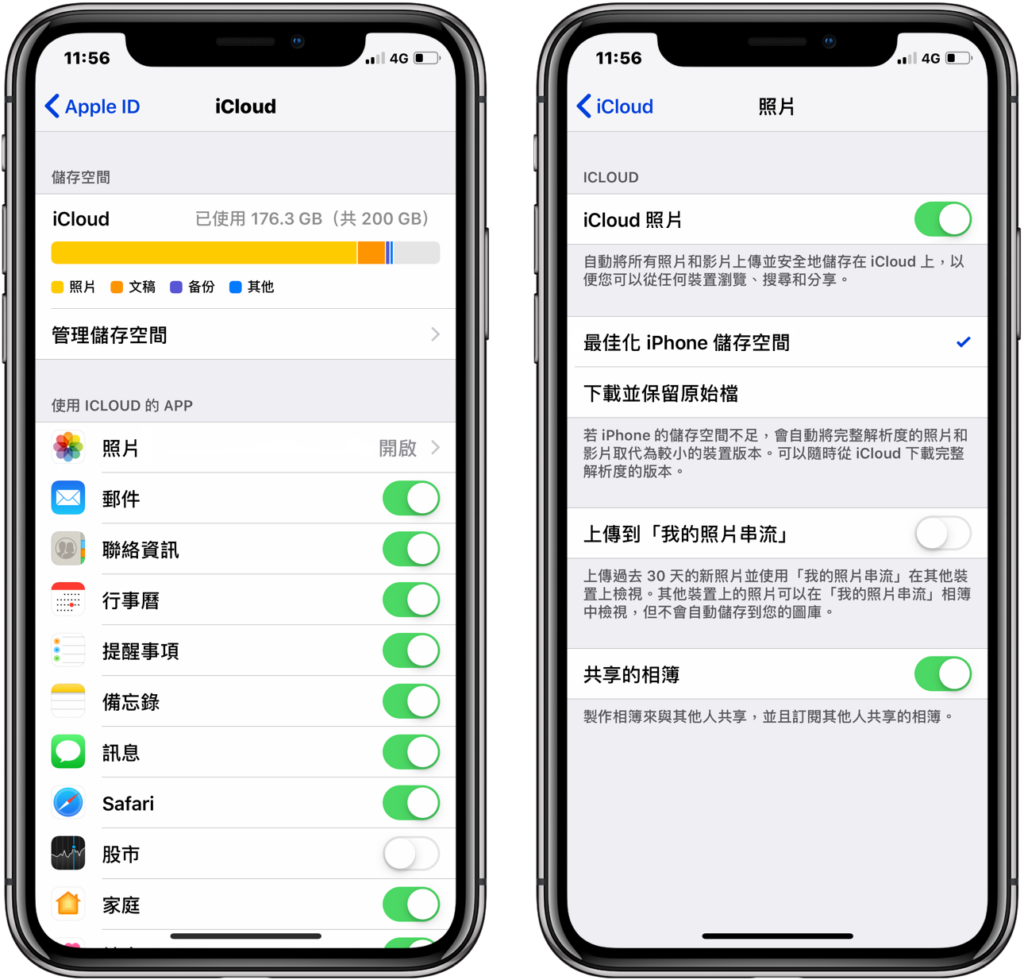
方法七:管理您的照片和視頻
照片與視頻媒體檔案佔用大量空間。事實上,單一影片可能會消耗千兆位元組的儲存空間,具體取決於其長度和品質。因此,除了方法三的刪除不需要的檔案外,我們還可以(1) 合併重複項(僅限 iOS 16 及更高版本)和 (2) 使用最佳化 iPhone 儲存功能。
(1) 合併重複項
重複是 iOS 用戶的常見問題。它們很容易因人為錯誤、同步故障以及使用某些 iPhone 相機功能(即連拍照片和即時照片)而創建。幸運的是,iOS 會自動識別並編譯自己相簿中的重複項。
重複相簿功能適用於所有執行 iOS 16(或更高版本)的 iPhone。以下說明不僅適用於iPhone 12、13、14、15 等,還適用於至少安裝了 iOS 16 的所有 iPhone(支援 iPhone 8 及更高版本)。要合併重複的照片:
- 啟動“照片”應用程式並向下捲動到“實用程式”部分。然後,點擊重複項目。

- 點擊要清理的重複項目組旁邊的合併。

- 點選合併副本。
(2)優化 iPhone 儲存空間
優化 iPhone 儲存空間是一種從裝置中卸載照片和影片資料的出色無縫方式(實際上無需刪除任何內容)。當您啟用「優化 iPhone 儲存」時,iOS 會自動將照片和影片的原始高解析度副本上傳到 iCloud。只有它們的低解析度副本會保留在您的 iPhone 上以供查看。若要使用“優化 iPhone 儲存空間”,您必須啟用 iCloud 照片同步。
- 啟動“設定”應用程式並點擊您的 Apple ID。
- 點按iCloud。
- 點擊照片。
- 開啟「同步此 iPhone」設定並啟用「最佳化 iPhone 存儲空間」。

啟用該設定後,該過程可能需要一段時間才能完成,具體取決於裝置上的照片和影片的數量。
方法八:清除iPhone瀏覽器快取
如果您從未清除iPhone的快取數據,它可能已經累積了非常龐大的數據量。(瀏覽器快取的工作是保存已造訪的網站中的各種元素,這樣就不必重複下載它們)
隨著時間的推移,瀏覽器很容易佔用數千兆位元組的設備儲存空間。清除瀏覽器快取不僅可以幫助您回收儲存空間,還可以清除您不再造訪的網站中的垃圾資料。若要清除 Safari 的瀏覽器快取:
- 打開“設定”應用程式並點擊Safari。
- 向下捲動 Safari 的設定選單並點擊「清除瀏覽紀錄和網站資料」。
- 當提示確認操作時,再次點選清除瀏覽紀錄和網站資料。

方法九:清除LINE快取資料
經常會使用LINE、WhatsApp等即使聊天工具傳訊息的我們,還會跟朋友分享照片、影片、檔案等各種影像資料。而這些檔案會佔用儲存空間,長期累積下來所佔用的空間也是非常大的,所以導致它們的容量很大。這時,我們可以使用LINE內建的“刪除快取資料”功能來清理並釋放空間,具體步驟如下:
- 開啟LINE,切換到“主頁”,點選右上角“齒輪”設定按鈕。
- 進到LINE設定後,點選“聊天”。

- 往下滑,點選“刪除資料”選項。等待幾秒鐘後,顯示“快取資料”有1.18GB。接著勾選“快取資料”,點擊“刪除所選資料”即可。

方法十:刪除iPhone存儲的簡訊及訊息附件
您經常在“訊息”應用中發送照片和影片嗎?這些媒體檔案稱為“附件”,它們會保留在iPhone中,直到您刪除它們(同時佔用儲存空間)。幸運的是,使用訊應用程式本身可以輕鬆刪除訊息附件。
- 打開“訊息”應用,然後點擊要刪除其附件的對話。點擊螢幕頂部的聯絡人圖示。
- 找到附件並點擊它,然後,點選刪除按鈕。
- 點選刪除附件以確認操作。
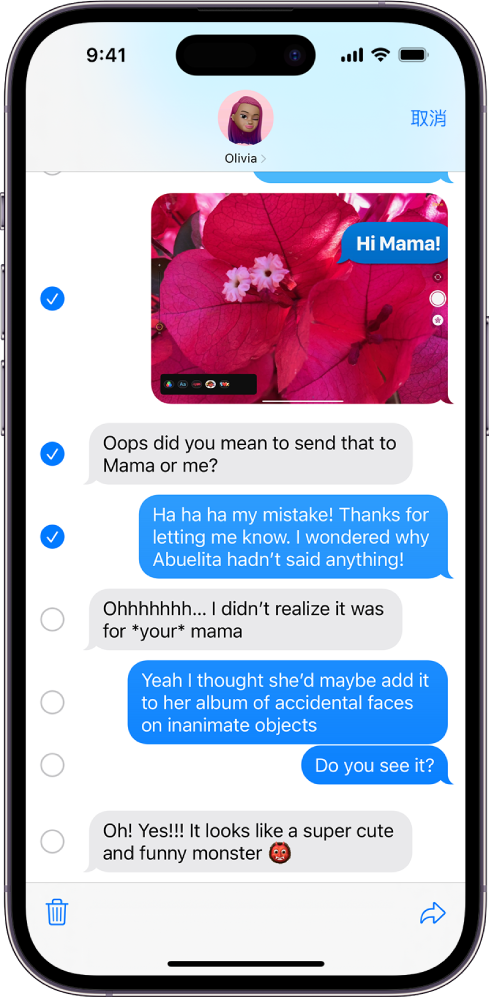
如果您的訊息附件佔用了足夠的儲存空間,iOS 本身會提示您在 iPhone 儲存選單(設定應用程式 > 常規 > iPhone 儲存空間)中查看它們。在這裡,您可以立即查看所有附件,您也可以更輕鬆地快速刪除 iPhone 上的大型檔案,因為它們是按大小進行編譯和排序的。
方法十一:變更iPhone 影片錄製格式
還有種方法是變更iPhone 影片錄製格式,如果你不追求iPhone 影片4K 畫質的話,其實我們可以將影片格式改為「1080p HD/30 fps」或「1080p HD/60 fps」,讓之後拍攝的 iPhone 影片容量比較小,這樣可以避免之後影片佔用太多儲存空間。
請開啟 iPhone 內建的「設定」,點選「相機」,按一下「錄影」,改為「1080p HD/30 fps」或「1080p HD/60 fps」。
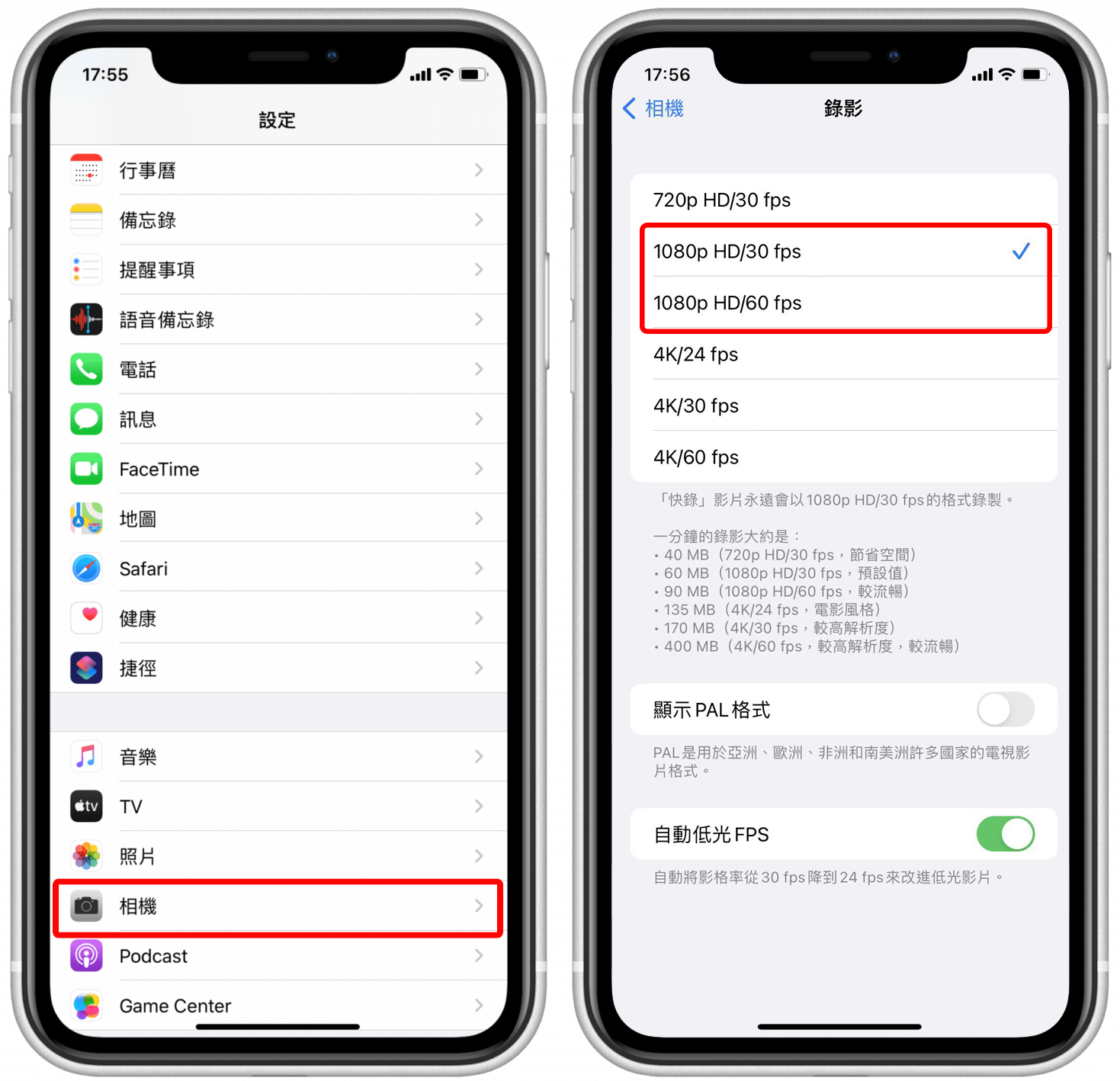
方法十二:重置iPhone以一次性刪除手機所有數據
這是一個徹底的解決方案:我們建議在執行重置前,先為您iPhone最重要的檔案建立 iCloud 備份,並在 iPhone 上執行恢復原廠設定以刪除裝置上的所有資料。然後,您可以從您建立的 iCloud 備份中還原 iPhone。
(1)備份iPhone
- 打開「設定」應用程式並點擊您的Apple ID。點按iCloud。

- 在「使用 ICLOUD 的應用程式」下,點選「顯示全部」。
- 確保您要備份的所有應用程式和資料均已啟用,方法是調整其開關或點擊它們並啟用「同步此 iPhone」設定。
- 點選畫面左上角的iCloud返回 iCloud 選單。
- 在「裝置備份」下,點選「iCloud 備份」。

- 等待 iOS備份已完成。
(2)重置iPhone
- 到 iOS「設定」,然後點選「一般」。
- 向下滾動到頁面底部,然後點擊「移轉或重置 iPhone」。
- 點擊「清除所有內容和設定」。

- 如此一來 iPhone 就會回到原廠乾淨狀態,最後,當您進入「應用程式和資料」或「傳輸您的應用程式和資料」畫面時,請務必選擇「從 iCloud 備份回復」以還原您的檔案。

結論
今天的文章分享了十二種清理釋放iPhone儲存空間的方法。如果對您有幫助的話,不妨分享給親朋好友。同時別忘了在文章下方點亮小星星哦,您的支持是喵醬繼續分享有用知識的動力!